ニメラ ライセンスQ&A
ご自分のアドレスの確認のお願い:
お送りした仮ライセンスメールがエラーで返送されてくるケースが多発しています。
申し込みを何度送っても仮ライセンスメールが来ない場合は、アカウントの設定で、ご自分のメールアドレスを正しく設定してあるか、以下の手順でご確認ください。
- 自分宛にメールを送信する予約を入れます。
- アクセスして1のメールを送ります。アクセス後に1の送信メールがSマーク付きでメールウィンドウに載りますがこれは3以降では使わないでください。
- しばらく待ってもう一度アクセスすると、1のメールがこんどは受信メールとしてSマークなしでメールウィンドウに載ります。この受信メールに対して返信を送る予約を入れます。
- アクセスして3のメールを送ります。アクセス後に3のメールがSマーク付きでメールウィンドウに載りますがこれは見ないでください。
- しばらく待ってもう一度アクセスすると、3の返信メールがこんどは受信メールとしてSマークなしでメールウィンドウに載ります。これが載ればOKです。
4でエラーになる場合、または、5で自分宛の返信を受信できない場合、[オプション]-[アカウント] のプロパティのメールアドレス欄に設定してあるご自分のメールアドレスが間違っている可能性が高いです。ここが間違っていてもメールの送受信はできてしまいますが、返信を受け取れません。
スペルなどをご確認の上、設定を修正してください。そのあと上のテストをやり直して、返信を受信できることをご確認後、もう一度ご購入のお申し込みをしてください。
@nifty IDをアドレスに用いていて、ID宛てのメールを着信拒否しているような場合も返信を受け取れません。この場合はニメラにご自分のネームアドレスを設定してからお申し込みください。
2 ライセンスの取得方法は?
3. なぜ仮ライセンスと正式ライセンスの2ステップがあるのか?
4. 振込方法は?
5. 振込時にライセンス番号を記入できなかった、ライセンス番号を間違えて記入してしまった
6. 領収書は?
7. 会社で買うので請求書を送ってほしい、人数分を一括で購入手続きしたい
8. 試用期限切れ、仮ライセンス期限切れになってしまったらどうしたらいいか
9. 再インストールなどでライセンス情報が消えてしまった
10. 複数アドレスを使用するには、アドレスごとにライセンスを取得する必要があるか?
11. 複数のパソコンにニメラをインストール(または一台のパソコンに複数のニメラをインストール)して使用するには、各ニメラごとにライセンスを取得する必要があるか?
12. ライセンス購入したアドレスを変更したら?
13. 振り込みをしたのに正式ライセンスが来ない
14. ライセンスは全バージョンのニメラで有効?
15. 試用期限/仮ライセンスの期限が残っているのにメール送信ができなくなった
16. 購入申し込みをしたあとキャンセルしたい場合は?
17. アクセス終了後にエラーが毎回表示される
18. 振り込め詐欺メールと本物の仮ライセンスメールを見分ける方法は?
ここ、およびニメラの[ヘルプ]-[ライセンス]のページに説明がない内容については、ニメラの[ヘルプ]-[ライセンス]の「お問い合わせ先」までメールでお問い合わせください。
1. ライセンスについて
ニメラはシェアウェアです。試用期限後のご利用にはライセンスが必要です。ニメラVer1のライセンス料は\3,000(税込)です。お手続きについては下記をご覧ください。
試用期限(インストール後30日間)が経過すると、メール送信機能が使えなくなります。期限満了前にライセンスをご入手ください。期限切れでも作者へのメールでの連絡(作者宛てのメール送信)は可能です。
ライセンスのお手続きが完了するまで、アクセス終了後に、オートパイロットステータスウィンドウの [エラー] タブの最後に【ライセンスについてのお知らせ】が表示されます。ライセンスのお手続きが完了するとこのメッセージは出なくなります。
2. ライセンスの取得方法は?
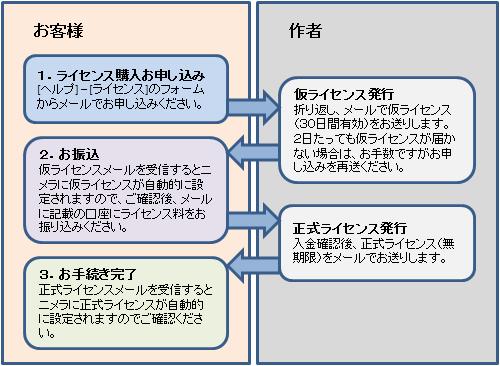
ニメラの[ヘルプ]-[ライセンス]にあるフォームでライセンス購入をお申し込みください。折り返しメールで仮ライセンスをお送りします。
仮ライセンスメールが届いたら、メールに記載の口座にお振込ください。入金確認しだい、メールで正式ライセンスをお送りします。
詳しくは、ニメラの[ヘルプ]-[ライセンス]をご覧ください。
3. なぜ仮ライセンスと正式ライセンスの2ステップがあるのか?
設定ミスなどで、こちらからのライセンスメールを受け取れない状態の方が送金してしまうのを防止し、確実にライセンスをお届けするためです。仮ライセンスメールを受信して、[ヘルプ]-[ライセンス]で仮ライセンスが設定されたことをご確認の上、ご送金ください。
4. 振込方法は?
以下の二通りになります。
| 銀行振込 | 振込先は、りそな銀行です。銀行ATMなどをご利用ください。 |
|---|---|
| 郵便振替 | ぱるるではなく手数料の安い一般振替口座です。郵便局備え付けの用紙をご利用ください。 |
振込先については仮ライセンスメールでご確認ください。
お振込の際は必ず仮ライセンスメール記載のライセンス番号(5桁の数字)をご指定ください。この番号で、どなたのライセンス分のお振込みであるかを確認します。
- 銀行振込の場合は、振込時に指定するご自分のお名前の先頭につけてください。
- 郵便振替の場合は、用紙の「通信欄」にご記入ください。
金融機関発行の領収証は送金の証拠になりますので、必ず保存してください。
ATMでライセンス番号を入力できなかった、ライセンス番号を書き忘れた、書き間違えたなどの場合は、下記5をご覧の上ご連絡ください。
5. 振込時にライセンス番号を記入できなかった、ライセンス番号を間違えて記入してしまった
どなたのライセンスの送金であるかをこちらで確認できない状態になっています。必ず送金通知メールを送ってください。
[ヘルプ]-[ライセンス]の[新規発行]の枠の中の[2.お振込み]の最後付近の「ここ」をクリックするとフォームが出ますので、ご記入の上メールを送ってください。
番号間違いの場合、ほかの方のライセンスに充当されてしまう危険がありますので、できるだけ早く送ってください。
ライセンス番号のわからないお振込について、こちらから連絡先を探してご連絡することはできませんので、必ず送金通知メールでご連絡ください。
6. 領収書は?
金融機関発行の領収証が法律上有効な領収証となりますのでこれをご利用ください。
どうしてもこちらの発行したものが必要な場合は、郵便で発送いたします。メールでライセンス番号を明記の上、[ヘルプ]-[ライセンス]の「お問い合わせ先アドレス」までご用命ください。
7. 会社で買うので請求書を送ってほしい、人数分を一括で購入手続きしたい
メールで[ヘルプ]-[ライセンス]の「お問い合わせ先アドレス」までお問い合わせください。
8. 試用期限切れ、仮ライセンス期限切れになってしまったらどうしたらいいか
インストールすると、インストールから30日間の試用期間が自動的に設定されます。ライセンスご購入をお申し込みになると、その日から30日間の仮ライセンスをお送りします。
これらの期限が切れると、メールの送信ができなくなります(受信はできます)。この状態であっても作者へのメール送信は可能ですので、ライセンスご購入のお手続きをしていただくことは可能です。
正式ライセンスを入手すると、メール送信機能が復活します。
9. 再インストールなどでライセンス情報が消えてしまった
ライセンス再発行をお申し込みください。折り返しライセンスメールをお送りします。ライセンスメールをニメラで受信することで、お手元のニメラにライセンス情報が自動設定されます。
ニメラにライセンス情報を設定する唯一の方法は、こちらからお送りしたライセンスメールを受信することです。ライセンス番号を入力して手動でライセンスを設定することはできませんので、ライセンス番号を控えておいていただくなどの必要はありません。
ライセンスの再発行は、[ヘルプ]-[ライセンス]の「再発行」の枠の中のフォームでお申し込みください。その際、ライセンスをお持ちのアドレス(ライセンスを購入したとき指定したアドレス、変更のお手続きが済んでいる場合は変更後のアドレス)を正確にお知らせください。アドレスが違うとライセンス情報をお送りできません。複数アドレスをお持ちの場合はどのアドレスで購入したかを忘れないようにご注意ください。
10. 複数アドレスを使用するには、アドレスごとにライセンスを取得する必要があるか?
ひとつのニメラに複数のアカウントを設定している場合は、そのうち一つのアドレスでライセンスを取得すればOKです。
11. 複数のパソコンにニメラをインストール(または一台のパソコンに複数のニメラをインストール)して使用するには、各ニメラごとにライセンスを取得する必要があるか?
同じアドレスを設定してご利用になる場合は、そのアドレスでライセンスを購入して、各ニメラでライセンスメールを受信すれば、各ニメラが使用可能になります。
別のアドレスで使用する場合は、それぞれのニメラに設定してあるアドレスでのライセンスご購入が必要になります。
12. ライセンス購入したアドレスを変更したら?
当面のご利用はそのまま可能ですが、こちらからのお知らせを受信できなくなりますし、また、ライセンス再発行やバージョンアップライセンスのご購入に支障がありますので、お早めにアドレス変更のお手続きをしておいてください。
アドレス変更は、[ヘルプ]-[ライセンス]の「アドレス変更」の枠の中のフォームでお申し込みください。その際、ライセンスをお持ちのアドレス(ライセンスを購入したとき指定したアドレス、変更のお手続きが済んでいる場合は変更後のアドレス)を旧アドレス欄で正確にお知らせください。アドレスが違うとお手続きができません。複数アドレスをお持ちの場合はどのアドレスで購入したかを忘れないようにご注意ください。
最初のライセンスご購入のお手続きの際は、正式ライセンスを入手するまでは、アドレスを変更しないでください。こちらからお送りするライセンスメールを受信できなくなります。
13. 振り込みをしたのに正式ライセンスが来ない
以下のような可能性が考えられます。
- ライセンス番号の記入忘れ、記入間違い
- 振込時に指定された振込先の間違い
- 金融機関での送金処理がまだ終わっていない
- こちらの手違い
調査をいたしますので、お振り込み内容をご記入の上、ご連絡ください。金融機関発行の領収証のコピーをFAXなどでお送りいただくことになる可能性がありますので、必ず保存しておいてください。
ご連絡は、[ヘルプ]-[ライセンス]の「3.お手続き完了」の枠の中の「ここ」を押して出てくるフォームをご利用ください。または仮ライセンスメールに返信する形でお送りください。
14. ライセンスは全バージョンのニメラで有効?
ライセンスはメジャーバージョン(バージョン番号の整数部)ごとにになります。ご購入いただいたライセンスは現行バージョン、および今後出るバグ修正などのマイナーバージョンアップ版について有効です。
将来出る機能強化版へのバージョンアップについては、有償になる可能性があります。
将来出るWindowsの新バージョンで動作させるには、有償バージョンアップ版が必要になる可能性があります。
15. 試用期限/仮ライセンスの期限が残っているのにメール送信ができなくなった
期限切れによりメールの送信ができなかった場合は、エラーログに次の内容が表示されます。
[ヘルプ]-[ライセンス]でライセンスご購入のお手続きをしてください。
ライセンスをお持ちの場合は、[ヘルプ]-[ライセンス]でライセンス再発行をご依頼ください。
エラーの内容がこれと異なっている場合は、ライセンスとは無関係の問題です。このページ冒頭からリンクしているFAQページおよびサポート窓口をご利用ください。
16. 購入申し込みをしたあとキャンセルしたい場合は?
仮ライセンスのままお振込をせず放置しておけば自動的に期限が切れますのでそのままにしておいてください。
正式ライセンス発行後のお客様のご都合によるキャンセルはお断りします。
仮ライセンスのまま放置しておいたけどやっぱり購入したくなった場合は?
期限切れの仮ライセンス番号でお振込いただけば正式ライセンスをお送りします。メール送信機能は復活します。
仮ライセンスメールをなくした場合は再発行依頼または再度購入申し込みをしてください。ただしこの場合仮ライセンスの期限は最初のお申し込みのときのままです(仮ライセンスの再発行はしますが期限は延長しません)。
17. アクセス終了後にエラーが毎回表示される
ライセンスのお手続きが完了するまで、アクセス終了後に、【ライセンスについてのお知らせ】がオートパイロットステータスウィンドウに表示されます。「エラー」タブの中に出ますが、これはエラーではなく、ただのお知らせです。
ライセンスのお手続きが完了すると、このメッセージは出なくなります(正式ライセンスメールを受信したアクセスの次の回のアクセスから出なくなります)。ライセンスのお手続きが完了する前に出なくするような設定はありません。
18. 振り込め詐欺メールと本物の仮ライセンスメールを見分ける方法は?
お振込の前に、以下の点をご確認ください。
- 本物のライセンスメールをニメラで受信すると、メールに記載のライセンス番号とメールアドレスが、[ヘルプ]-[ライセンス]の「現在設定されているライセンス情報」の「詳細情報」欄に自動的にコピーされます。[ヘルプ]-[ライセンス]の詳細情報がメール記載のライセンス内容と一致しているかご確認ください。
- 本物のライセンスメールでは、お振込先の口座はメールに直接記載されていません。メールにはhttp://www.officedaytime.com/内のページへのリンクが書いてあって、口座はそのリンク先のページに記載されています。リンク先URLがhttp://www.officedaytime.com/で始まっていることをご確認ください。
- 本物のライセンスメールは、HTMLメールではなく、添付ファイルなしのテキストメールです。HTMLメールはリンク先URLをごまかすことができるので詐欺によく使われます。テキストメールであること(ニメラで添付ファイルなしで表示されること)をご確認ください。
- 上記の3点を打ち消すようなことが書いてあったらそのメールは本物ではありません。